2019 FIAT 500L LIVING ad blue
[x] Cancel search: ad bluePage 237 of 264
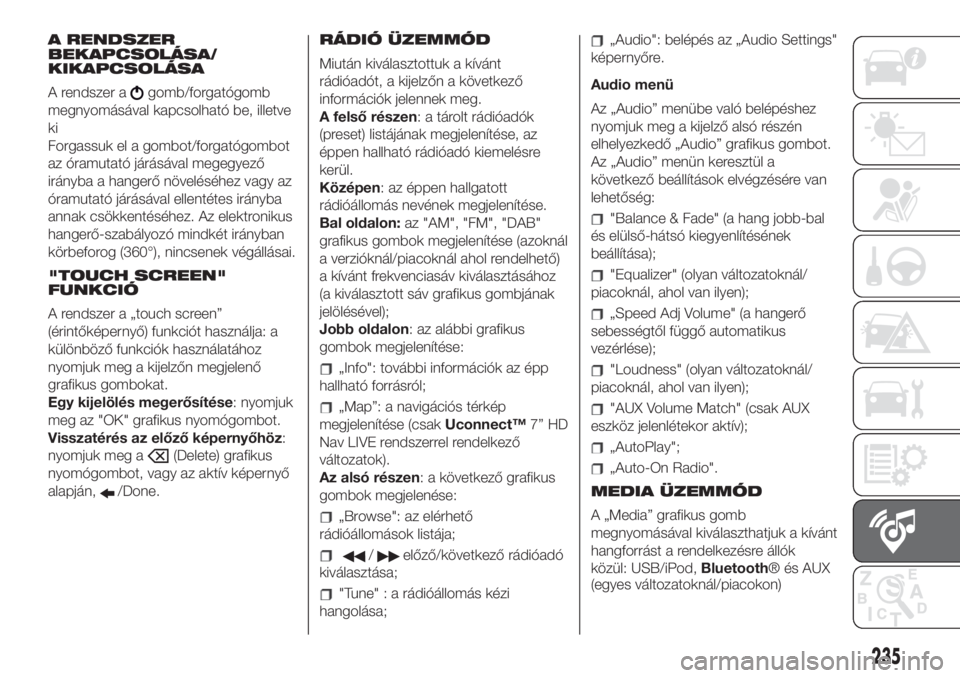
A RENDSZER
BEKAPCSOLÁSA/
KIKAPCSOLÁSA
A rendszer a
gomb/forgatógomb
megnyomásával kapcsolható be, illetve
ki
Forgassuk el a gombot/forgatógombot
az óramutató járásával megegyező
irányba a hangerő növeléséhez vagy az
óramutató járásával ellentétes irányba
annak csökkentéséhez. Az elektronikus
hangerő-szabályozó mindkét irányban
körbeforog (360°), nincsenek végállásai.
"TOUCH SCREEN"
FUNKCIÓ
A rendszer a „touch screen”
(érintőképernyő) funkciót használja: a
különböző funkciók használatához
nyomjuk meg a kijelzőn megjelenő
grafikus gombokat.
Egy kijelölés megerősítése: nyomjuk
meg az "OK" grafikus nyomógombot.
Visszatérés az előző képernyőhöz:
nyomjuk meg a
(Delete) grafikus
nyomógombot, vagy az aktív képernyő
alapján,
/Done.RÁDIÓ ÜZEMMÓD
Miután kiválasztottuk a kívánt
rádióadót, a kijelzőn a következő
információk jelennek meg.
A felső részen: a tárolt rádióadók
(preset) listájának megjelenítése, az
éppen hallható rádióadó kiemelésre
kerül.
Középen: az éppen hallgatott
rádióállomás nevének megjelenítése.
Bal oldalon:az "AM", "FM", "DAB"
grafikus gombok megjelenítése (azoknál
a verzióknál/piacoknál ahol rendelhető)
a kívánt frekvenciasáv kiválasztásához
(a kiválasztott sáv grafikus gombjának
jelölésével);
Jobb oldalon: az alábbi grafikus
gombok megjelenítése:
„Info": további információk az épp
hallható forrásról;
„Map”: a navigációs térkép
megjelenítése (csakUconnect™7” HD
Nav LIVE rendszerrel rendelkező
változatok).
Az alsó részen: a következő grafikus
gombok megjelenése:
„Browse": az elérhető
rádióállomások listája;
/előző/következő rádióadó
kiválasztása;
"Tune" : a rádióállomás kézi
hangolása;
„Audio": belépés az „Audio Settings"
képernyőre.
Audio menü
Az „Audio” menübe való belépéshez
nyomjuk meg a kijelző alsó részén
elhelyezkedő „Audio” grafikus gombot.
Az „Audio” menün keresztül a
következő beállítások elvégzésére van
lehetőség:
"Balance & Fade" (a hang jobb-bal
és elülső-hátsó kiegyenlítésének
beállítása);
"Equalizer" (olyan változatoknál/
piacoknál, ahol van ilyen);
„Speed Adj Volume" (a hangerő
sebességtől függő automatikus
vezérlése);
"Loudness" (olyan változatoknál/
piacoknál, ahol van ilyen);
"AUX Volume Match" (csak AUX
eszköz jelenlétekor aktív);
„AutoPlay";
„Auto-On Radio".
MEDIA ÜZEMMÓD
A „Media” grafikus gomb
megnyomásával kiválaszthatjuk a kívánt
hangforrást a rendelkezésre állók
közül: USB/iPod,Bluetooth® és AUX
(egyes változatoknál/piacokon)
235
Page 238 of 264
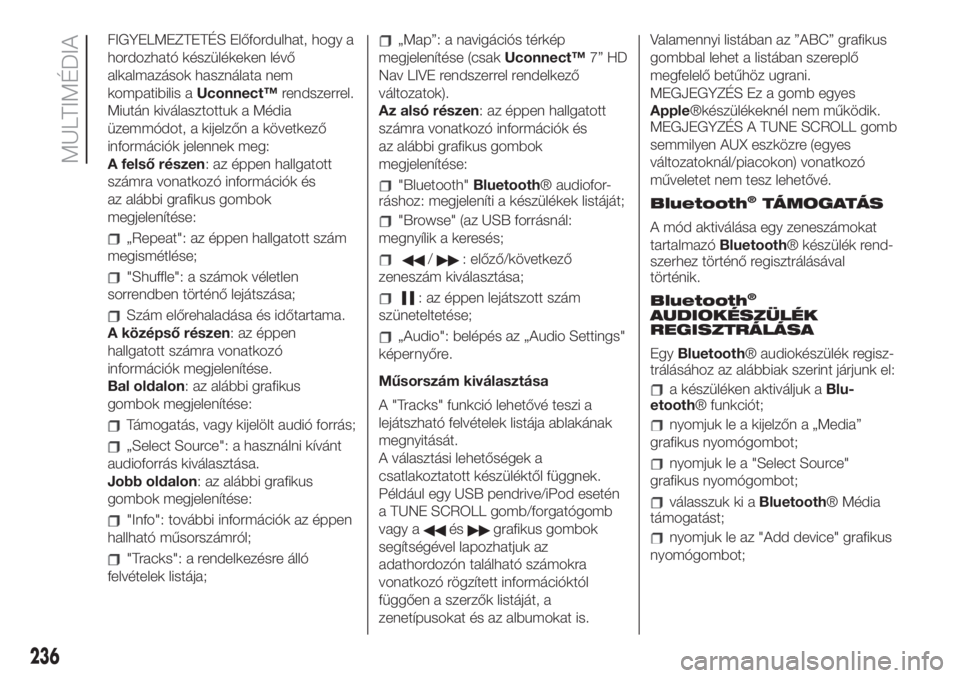
FIGYELMEZTETÉS Előfordulhat, hogy a
hordozható készülékeken lévő
alkalmazások használata nem
kompatibilis aUconnect™rendszerrel.
Miután kiválasztottuk a Média
üzemmódot, a kijelzőn a következő
információk jelennek meg:
A felső részen: az éppen hallgatott
számra vonatkozó információk és
az alábbi grafikus gombok
megjelenítése:
„Repeat": az éppen hallgatott szám
megismétlése;
"Shuffle": a számok véletlen
sorrendben történő lejátszása;
Szám előrehaladása és időtartama.
A középső részen: az éppen
hallgatott számra vonatkozó
információk megjelenítése.
Bal oldalon: az alábbi grafikus
gombok megjelenítése:
Támogatás, vagy kijelölt audió forrás;
„Select Source": a használni kívánt
audioforrás kiválasztása.
Jobb oldalon: az alábbi grafikus
gombok megjelenítése:
"Info": további információk az éppen
hallható műsorszámról;
"Tracks": a rendelkezésre álló
felvételek listája;
„Map”: a navigációs térkép
megjelenítése (csakUconnect™7” HD
Nav LIVE rendszerrel rendelkező
változatok).
Az alsó részen: az éppen hallgatott
számra vonatkozó információk és
az alábbi grafikus gombok
megjelenítése:
"Bluetooth"Bluetooth® audiofor-
ráshoz: megjeleníti a készülékek listáját;
"Browse" (az USB forrásnál:
megnyílik a keresés;
/: előző/következő
zeneszám kiválasztása;
: az éppen lejátszott szám
szüneteltetése;
„Audio": belépés az „Audio Settings"
képernyőre.
Műsorszám kiválasztása
A "Tracks" funkció lehetővé teszi a
lejátszható felvételek listája ablakának
megnyitását.
A választási lehetőségek a
csatlakoztatott készüléktől függnek.
Például egy USB pendrive/iPod esetén
a TUNE SCROLL gomb/forgatógomb
vagy a
ésgrafikus gombok
segítségével lapozhatjuk az
adathordozón található számokra
vonatkozó rögzített információktól
függően a szerzők listáját, a
zenetípusokat és az albumokat is.Valamennyi listában az ”ABC” grafikus
gombbal lehet a listában szereplő
megfelelő betűhöz ugrani.
MEGJEGYZÉS Ez a gomb egyes
Apple®készülékeknél nem működik.
MEGJEGYZÉS A TUNE SCROLL gomb
semmilyen AUX eszközre (egyes
változatoknál/piacokon) vonatkozó
műveletet nem tesz lehetővé.
Bluetooth
®TÁMOGATÁS
A mód aktiválása egy zeneszámokat
tartalmazóBluetooth® készülék rend-
szerhez történő regisztrálásával
történik.
Bluetooth
®
AUDIOKÉSZÜLÉK
REGISZTRÁLÁSA
EgyBluetooth® audiokészülék regisz-
trálásához az alábbiak szerint járjunk el:
a készüléken aktiváljuk aBlu-
etooth® funkciót;
nyomjuk le a kijelzőn a „Media”
grafikus nyomógombot;
nyomjuk le a "Select Source"
grafikus nyomógombot;
válasszuk ki aBluetooth® Média
támogatást;
nyomjuk le az "Add device" grafikus
nyomógombot;
236
MULTIMÉDIA
Page 239 of 264
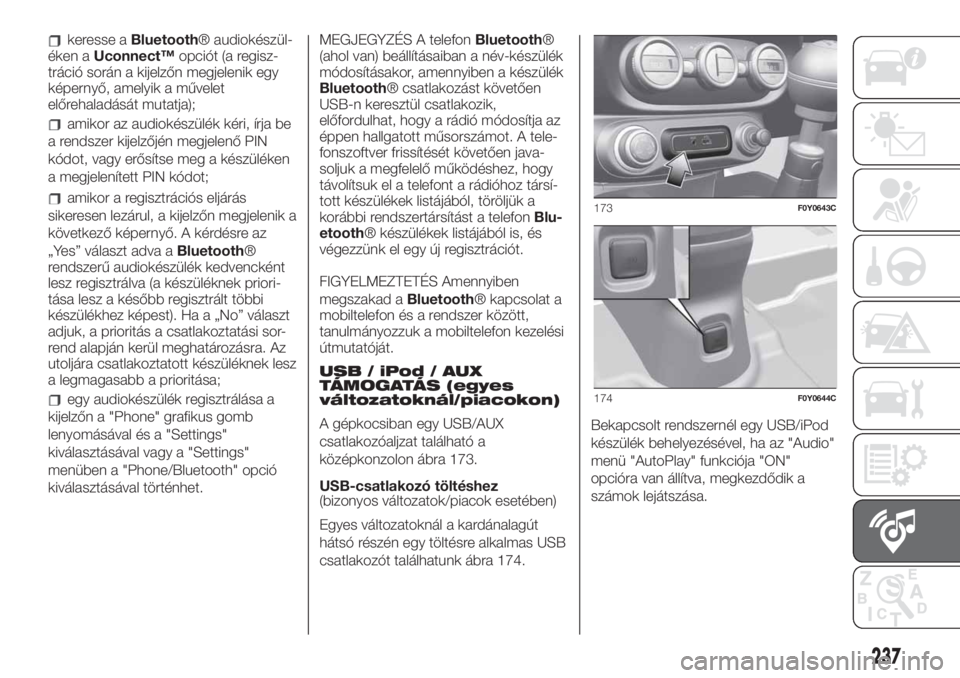
keresse aBluetooth® audiokészül-
éken aUconnect™opciót (a regisz-
tráció során a kijelzőn megjelenik egy
képernyő, amelyik a művelet
előrehaladását mutatja);
amikor az audiokészülék kéri, írja be
a rendszer kijelzőjén megjelenő PIN
kódot, vagy erősítse meg a készüléken
a megjelenített PIN kódot;
amikor a regisztrációs eljárás
sikeresen lezárul, a kijelzőn megjelenik a
következő képernyő. A kérdésre az
„Yes” választ adva aBluetooth®
rendszerű audiokészülék kedvencként
lesz regisztrálva (a készüléknek priori-
tása lesz a később regisztrált többi
készülékhez képest). Ha a „No” választ
adjuk, a prioritás a csatlakoztatási sor-
rend alapján kerül meghatározásra. Az
utoljára csatlakoztatott készüléknek lesz
a legmagasabb a prioritása;
egy audiokészülék regisztrálása a
kijelzőn a "Phone" grafikus gomb
lenyomásával és a "Settings"
kiválasztásával vagy a "Settings"
menüben a "Phone/Bluetooth" opció
kiválasztásával történhet.MEGJEGYZÉS A telefonBluetooth®
(ahol van) beállításaiban a név-készülék
módosításakor, amennyiben a készülék
Bluetooth® csatlakozást követően
USB-n keresztül csatlakozik,
előfordulhat, hogy a rádió módosítja az
éppen hallgatott műsorszámot. A tele-
fonszoftver frissítését követően java-
soljuk a megfelelő működéshez, hogy
távolítsuk el a telefont a rádióhoz társí-
tott készülékek listájából, töröljük a
korábbi rendszertársítást a telefonBlu-
etooth® készülékek listájából is, és
végezzünk el egy új regisztrációt.
FIGYELMEZTETÉS Amennyiben
megszakad aBluetooth® kapcsolat a
mobiltelefon és a rendszer között,
tanulmányozzuk a mobiltelefon kezelési
útmutatóját.
USB / iPod / AUX
TÁMOGATÁS (egyes
változatoknál/piacokon)
A gépkocsiban egy USB/AUX
csatlakozóaljzat található a
középkonzolon ábra 173.
USB-csatlakozó töltéshez
(bizonyos változatok/piacok esetében)
Egyes változatoknál a kardánalagút
hátsó részén egy töltésre alkalmas USB
csatlakozót találhatunk ábra 174.Bekapcsolt rendszernél egy USB/iPod
készülék behelyezésével, ha az "Audio"
menü "AutoPlay" funkciója "ON"
opcióra van állítva, megkezdődik a
számok lejátszása.
173F0Y0643C
174F0Y0644C
237
Page 241 of 264
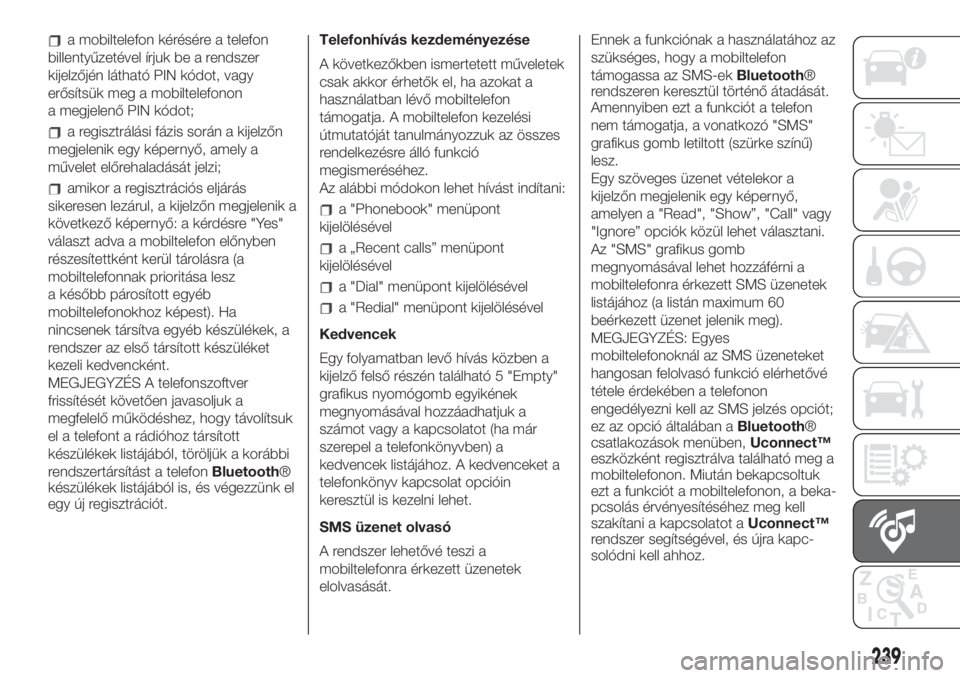
a mobiltelefon kérésére a telefon
billentyűzetével írjuk be a rendszer
kijelzőjén látható PIN kódot, vagy
erősítsük meg a mobiltelefonon
a megjelenő PIN kódot;
a regisztrálási fázis során a kijelzőn
megjelenik egy képernyő, amely a
művelet előrehaladását jelzi;
amikor a regisztrációs eljárás
sikeresen lezárul, a kijelzőn megjelenik a
következő képernyő: a kérdésre "Yes"
választ adva a mobiltelefon előnyben
részesítettként kerül tárolásra (a
mobiltelefonnak prioritása lesz
a később párosított egyéb
mobiltelefonokhoz képest). Ha
nincsenek társítva egyéb készülékek, a
rendszer az első társított készüléket
kezeli kedvencként.
MEGJEGYZÉS A telefonszoftver
frissítését követően javasoljuk a
megfelelő működéshez, hogy távolítsuk
el a telefont a rádióhoz társított
készülékek listájából, töröljük a korábbi
rendszertársítást a telefonBluetooth®
készülékek listájából is, és végezzünk el
egy új regisztrációt.Telefonhívás kezdeményezése
A következőkben ismertetett műveletek
csak akkor érhetők el, ha azokat a
használatban lévő mobiltelefon
támogatja. A mobiltelefon kezelési
útmutatóját tanulmányozzuk az összes
rendelkezésre álló funkció
megismeréséhez.
Az alábbi módokon lehet hívást indítani:
a "Phonebook" menüpont
kijelölésével
a „Recent calls” menüpont
kijelölésével
a "Dial" menüpont kijelölésével
a "Redial" menüpont kijelölésével
Kedvencek
Egy folyamatban levő hívás közben a
kijelző felső részén található 5 "Empty"
grafikus nyomógomb egyikének
megnyomásával hozzáadhatjuk a
számot vagy a kapcsolatot (ha már
szerepel a telefonkönyvben) a
kedvencek listájához. A kedvenceket a
telefonkönyv kapcsolat opcióin
keresztül is kezelni lehet.
SMS üzenet olvasó
A rendszer lehetővé teszi a
mobiltelefonra érkezett üzenetek
elolvasását.Ennek a funkciónak a használatához az
szükséges, hogy a mobiltelefon
támogassa az SMS-ekBluetooth®
rendszeren keresztül történő átadását.
Amennyiben ezt a funkciót a telefon
nem támogatja, a vonatkozó "SMS"
grafikus gomb letiltott (szürke színű)
lesz.
Egy szöveges üzenet vételekor a
kijelzőn megjelenik egy képernyő,
amelyen a "Read", "Show”, "Call" vagy
"Ignore” opciók közül lehet választani.
Az "SMS" grafikus gomb
megnyomásával lehet hozzáférni a
mobiltelefonra érkezett SMS üzenetek
listájához (a listán maximum 60
beérkezett üzenet jelenik meg).
MEGJEGYZÉS: Egyes
mobiltelefonoknál az SMS üzeneteket
hangosan felolvasó funkció elérhetővé
tétele érdekében a telefonon
engedélyezni kell az SMS jelzés opciót;
ez az opció általában aBluetooth®
csatlakozások menüben,Uconnect™
eszközként regisztrálva található meg a
mobiltelefonon. Miután bekapcsoltuk
ezt a funkciót a mobiltelefonon, a beka-
pcsolás érvényesítéséhez meg kell
szakítani a kapcsolatot aUconnect™
rendszer segítségével, és újra kapc-
solódni kell ahhoz.
239
Page 242 of 264
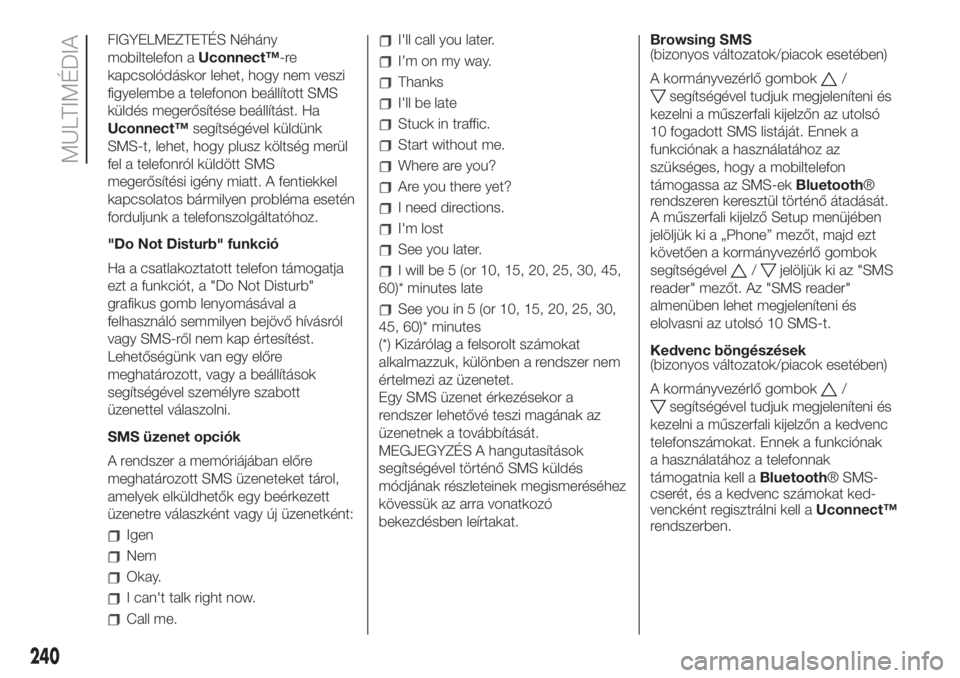
FIGYELMEZTETÉS Néhány
mobiltelefon aUconnect™-re
kapcsolódáskor lehet, hogy nem veszi
figyelembe a telefonon beállított SMS
küldés megerősítése beállítást. Ha
Uconnect™segítségével küldünk
SMS-t, lehet, hogy plusz költség merül
fel a telefonról küldött SMS
megerősítési igény miatt. A fentiekkel
kapcsolatos bármilyen probléma esetén
forduljunk a telefonszolgáltatóhoz.
"Do Not Disturb" funkció
Ha a csatlakoztatott telefon támogatja
ezt a funkciót, a "Do Not Disturb"
grafikus gomb lenyomásával a
felhasználó semmilyen bejövő hívásról
vagy SMS-ről nem kap értesítést.
Lehetőségünk van egy előre
meghatározott, vagy a beállítások
segítségével személyre szabott
üzenettel válaszolni.
SMS üzenet opciók
A rendszer a memóriájában előre
meghatározott SMS üzeneteket tárol,
amelyek elküldhetők egy beérkezett
üzenetre válaszként vagy új üzenetként:
Igen
Nem
Okay.
I can't talk right now.
Call me.
I'll call you later.
I’m on my way.
Thanks
I'll be late
Stuck in traffic.
Start without me.
Where are you?
Are you there yet?
I need directions.
I'm lost
See you later.
I will be 5 (or 10, 15, 20, 25, 30, 45,
60)* minutes late
See you in 5 (or 10, 15, 20, 25, 30,
45, 60)* minutes
(*) Kizárólag a felsorolt számokat
alkalmazzuk, különben a rendszer nem
értelmezi az üzenetet.
Egy SMS üzenet érkezésekor a
rendszer lehetővé teszi magának az
üzenetnek a továbbítását.
MEGJEGYZÉS A hangutasítások
segítségével történő SMS küldés
módjának részleteinek megismeréséhez
kövessük az arra vonatkozó
bekezdésben leírtakat.Browsing SMS
(bizonyos változatok/piacok esetében)
A kormányvezérlő gombok
/
segítségével tudjuk megjeleníteni és
kezelni a műszerfali kijelzőn az utolsó
10 fogadott SMS listáját. Ennek a
funkciónak a használatához az
szükséges, hogy a mobiltelefon
támogassa az SMS-ekBluetooth®
rendszeren keresztül történő átadását.
A műszerfali kijelző Setup menüjében
jelöljük ki a „Phone” mezőt, majd ezt
követően a kormányvezérlő gombok
segítségével
/jelöljük ki az "SMS
reader" mezőt. Az "SMS reader"
almenüben lehet megjeleníteni és
elolvasni az utolsó 10 SMS-t.
Kedvenc böngészések
(bizonyos változatok/piacok esetében)
A kormányvezérlő gombok
/
segítségével tudjuk megjeleníteni és
kezelni a műszerfali kijelzőn a kedvenc
telefonszámokat. Ennek a funkciónak
a használatához a telefonnak
támogatnia kell aBluetooth® SMS-
cserét, és a kedvenc számokat ked-
vencként regisztrálni kell aUconnect™
rendszerben.
240
MULTIMÉDIA
Page 243 of 264
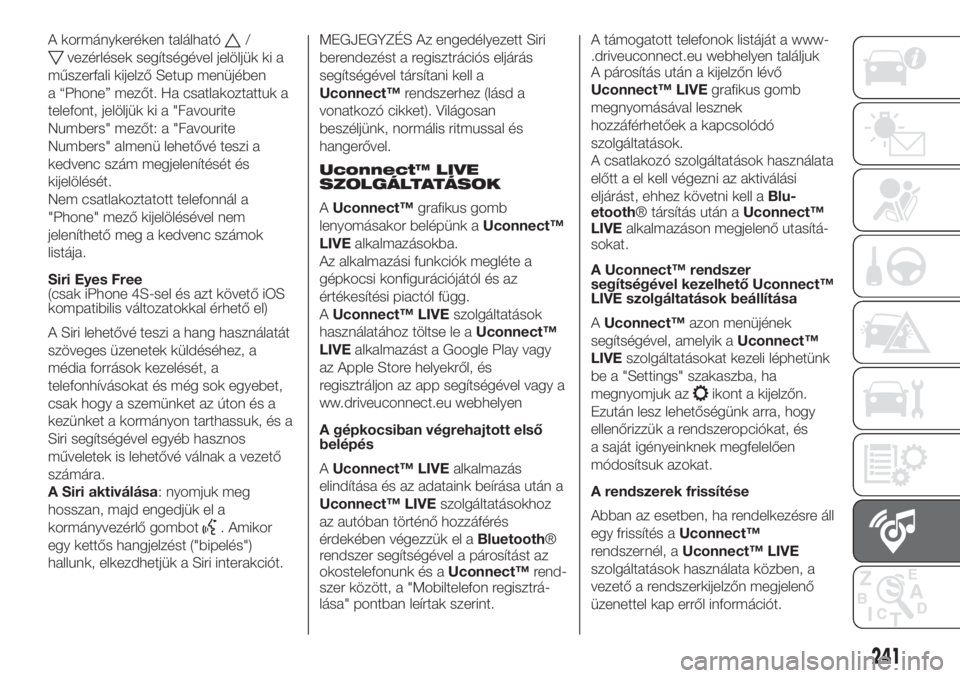
A kormánykeréken található/
vezérlések segítségével jelöljük ki a
műszerfali kijelző Setup menüjében
a “Phone” mezőt. Ha csatlakoztattuk a
telefont, jelöljük ki a "Favourite
Numbers" mezőt: a "Favourite
Numbers" almenü lehetővé teszi a
kedvenc szám megjelenítését és
kijelölését.
Nem csatlakoztatott telefonnál a
"Phone" mező kijelölésével nem
jeleníthető meg a kedvenc számok
listája.
Siri Eyes Free
(csak iPhone 4S-sel és azt követő iOS
kompatibilis változatokkal érhető el)
A Siri lehetővé teszi a hang használatát
szöveges üzenetek küldéséhez, a
média források kezelését, a
telefonhívásokat és még sok egyebet,
csak hogy a szemünket az úton és a
kezünket a kormányon tarthassuk, és a
Siri segítségével egyéb hasznos
műveletek is lehetővé válnak a vezető
számára.
A Siri aktiválása: nyomjuk meg
hosszan, majd engedjük el a
kormányvezérlő gombot
. Amikor
egy kettős hangjelzést ("bipelés")
hallunk, elkezdhetjük a Siri interakciót.MEGJEGYZÉS Az engedélyezett Siri
berendezést a regisztrációs eljárás
segítségével társítani kell a
Uconnect™rendszerhez (lásd a
vonatkozó cikket). Világosan
beszéljünk, normális ritmussal és
hangerővel.
Uconnect™ LIVE
SZOLGÁLTATÁSOK
AUconnect™grafikus gomb
lenyomásakor belépünk aUconnect™
LIVEalkalmazásokba.
Az alkalmazási funkciók megléte a
gépkocsi konfigurációjától és az
értékesítési piactól függ.
AUconnect™ LIVEszolgáltatások
használatához töltse le aUconnect™
LIVEalkalmazást a Google Play vagy
az Apple Store helyekről, és
regisztráljon az app segítségével vagy a
ww.driveuconnect.eu webhelyen
A gépkocsiban végrehajtott első
belépés
AUconnect™ LIVEalkalmazás
elindítása és az adataink beírása után a
Uconnect™ LIVEszolgáltatásokhoz
az autóban történő hozzáférés
érdekében végezzük el aBluetooth®
rendszer segítségével a párosítást az
okostelefonunk és aUconnect™rend-
szer között, a "Mobiltelefon regisztrá-
lása" pontban leírtak szerint.A támogatott telefonok listáját a www-
.driveuconnect.eu webhelyen találjuk
A párosítás után a kijelzőn lévő
Uconnect™ LIVEgrafikus gomb
megnyomásával lesznek
hozzáférhetőek a kapcsolódó
szolgáltatások.
A csatlakozó szolgáltatások használata
előtt a el kell végezni az aktiválási
eljárást, ehhez követni kell aBlu-
etooth® társítás után aUconnect™
LIVEalkalmazáson megjelenő utasítá-
sokat.
A Uconnect™ rendszer
segítségével kezelhető Uconnect™
LIVE szolgáltatások beállítása
AUconnect™azon menüjének
segítségével, amelyik aUconnect™
LIVEszolgáltatásokat kezeli léphetünk
be a "Settings" szakaszba, ha
megnyomjuk az
ikont a kijelzőn.
Ezután lesz lehetőségünk arra, hogy
ellenőrizzük a rendszeropciókat, és
a saját igényeinknek megfelelően
módosítsuk azokat.
A rendszerek frissítése
Abban az esetben, ha rendelkezésre áll
egy frissítés aUconnect™
rendszernél, aUconnect™ LIVE
szolgáltatások használata közben, a
vezető a rendszerkijelzőn megjelenő
üzenettel kap erről információt.
241
Page 245 of 264
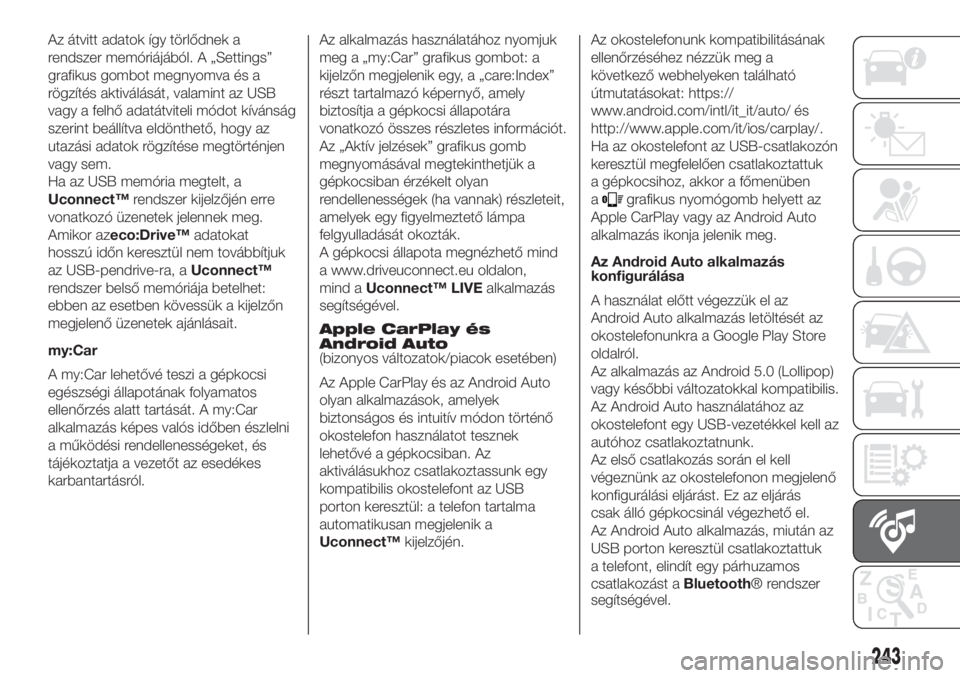
Az átvitt adatok így törlődnek a
rendszer memóriájából. A „Settings”
grafikus gombot megnyomva és a
rögzítés aktiválását, valamint az USB
vagy a felhő adatátviteli módot kívánság
szerint beállítva eldönthető, hogy az
utazási adatok rögzítése megtörténjen
vagy sem.
Ha az USB memória megtelt, a
Uconnect™rendszer kijelzőjén erre
vonatkozó üzenetek jelennek meg.
Amikor azeco:Drive™adatokat
hosszú időn keresztül nem továbbítjuk
az USB-pendrive-ra, aUconnect™
rendszer belső memóriája betelhet:
ebben az esetben kövessük a kijelzőn
megjelenő üzenetek ajánlásait.
my:Car
A my:Car lehetővé teszi a gépkocsi
egészségi állapotának folyamatos
ellenőrzés alatt tartását. A my:Car
alkalmazás képes valós időben észlelni
a működési rendellenességeket, és
tájékoztatja a vezetőt az esedékes
karbantartásról.Az alkalmazás használatához nyomjuk
meg a „my:Car” grafikus gombot: a
kijelzőn megjelenik egy, a „care:Index”
részt tartalmazó képernyő, amely
biztosítja a gépkocsi állapotára
vonatkozó összes részletes információt.
Az „Aktív jelzések” grafikus gomb
megnyomásával megtekinthetjük a
gépkocsiban érzékelt olyan
rendellenességek (ha vannak) részleteit,
amelyek egy figyelmeztető lámpa
felgyulladását okozták.
A gépkocsi állapota megnézhető mind
a www.driveuconnect.eu oldalon,
mind aUconnect™ LIVEalkalmazás
segítségével.
Apple CarPlay és
Android Auto
(bizonyos változatok/piacok esetében)
Az Apple CarPlay és az Android Auto
olyan alkalmazások, amelyek
biztonságos és intuitív módon történő
okostelefon használatot tesznek
lehetővé a gépkocsiban. Az
aktiválásukhoz csatlakoztassunk egy
kompatibilis okostelefont az USB
porton keresztül: a telefon tartalma
automatikusan megjelenik a
Uconnect™kijelzőjén.Az okostelefonunk kompatibilitásának
ellenőrzéséhez nézzük meg a
következő webhelyeken található
útmutatásokat: https://
www.android.com/intl/it_it/auto/ és
http://www.apple.com/it/ios/carplay/.
Ha az okostelefont az USB-csatlakozón
keresztül megfelelően csatlakoztattuk
a gépkocsihoz, akkor a főmenüben
a
grafikus nyomógomb helyett az
Apple CarPlay vagy az Android Auto
alkalmazás ikonja jelenik meg.
Az Android Auto alkalmazás
konfigurálása
A használat előtt végezzük el az
Android Auto alkalmazás letöltését az
okostelefonunkra a Google Play Store
oldalról.
Az alkalmazás az Android 5.0 (Lollipop)
vagy későbbi változatokkal kompatibilis.
Az Android Auto használatához az
okostelefont egy USB-vezetékkel kell az
autóhoz csatlakoztatnunk.
Az első csatlakozás során el kell
végeznünk az okostelefonon megjelenő
konfigurálási eljárást. Ez az eljárás
csak álló gépkocsinál végezhető el.
Az Android Auto alkalmazás, miután az
USB porton keresztül csatlakoztattuk
a telefont, elindít egy párhuzamos
csatlakozást aBluetooth® rendszer
segítségével.
243
Page 247 of 264
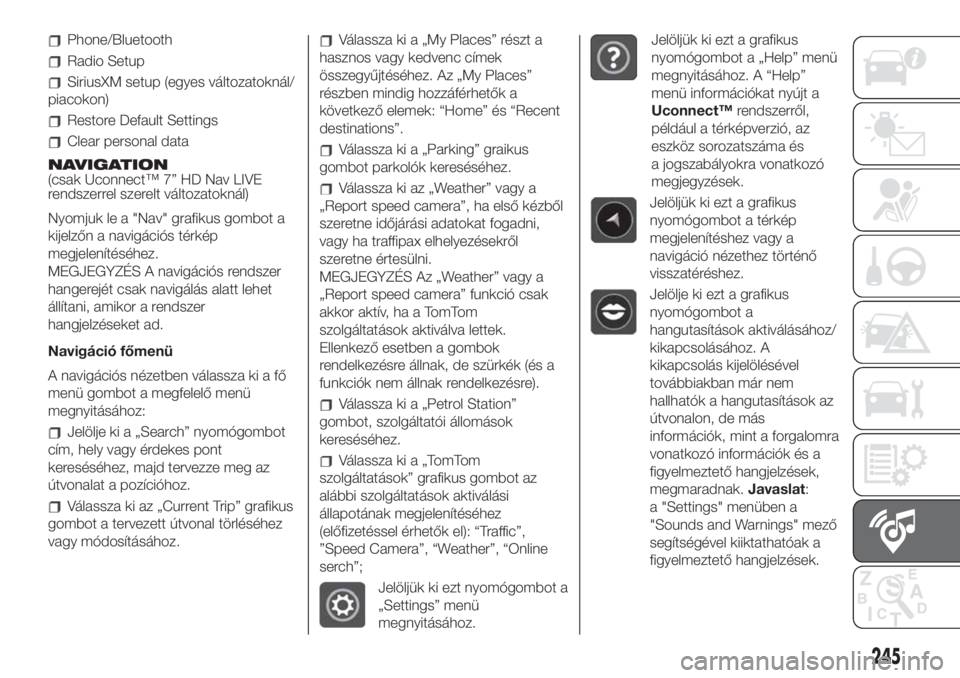
Phone/Bluetooth
Radio Setup
SiriusXM setup (egyes változatoknál/
piacokon)
Restore Default Settings
Clear personal data
NAVIGATION
(csak Uconnect™ 7” HD Nav LIVE
rendszerrel szerelt változatoknál)
Nyomjuk le a "Nav" grafikus gombot a
kijelzőn a navigációs térkép
megjelenítéséhez.
MEGJEGYZÉS A navigációs rendszer
hangerejét csak navigálás alatt lehet
állítani, amikor a rendszer
hangjelzéseket ad.
Navigáció főmenü
A navigációs nézetben válassza ki a fő
menü gombot a megfelelő menü
megnyitásához:
Jelölje ki a „Search” nyomógombot
cím, hely vagy érdekes pont
kereséséhez, majd tervezze meg az
útvonalat a pozícióhoz.
Válassza ki az „Current Trip” grafikus
gombot a tervezett útvonal törléséhez
vagy módosításához.
Válassza ki a „My Places” részt a
hasznos vagy kedvenc címek
összegyűjtéséhez. Az „My Places”
részben mindig hozzáférhetők a
következő elemek: “Home” és “Recent
destinations”.
Válassza ki a „Parking” graikus
gombot parkolók kereséséhez.
Válassza ki az „Weather” vagy a
„Report speed camera”, ha első kézből
szeretne időjárási adatokat fogadni,
vagy ha traffipax elhelyezésekről
szeretne értesülni.
MEGJEGYZÉS Az „Weather” vagy a
„Report speed camera” funkció csak
akkor aktív, ha a TomTom
szolgáltatások aktiválva lettek.
Ellenkező esetben a gombok
rendelkezésre állnak, de szürkék (és a
funkciók nem állnak rendelkezésre).
Válassza ki a „Petrol Station”
gombot, szolgáltatói állomások
kereséséhez.
Válassza ki a „TomTom
szolgáltatások” grafikus gombot az
alábbi szolgáltatások aktiválási
állapotának megjelenítéséhez
(előfizetéssel érhetők el): “Traffic”,
”Speed Camera”, “Weather”, “Online
serch”;
Jelöljük ki ezt nyomógombot a
„Settings” menü
megnyitásához.
Jelöljük ki ezt a grafikus
nyomógombot a „Help” menü
megnyitásához. A “Help”
menü információkat nyújt a
Uconnect™rendszerről,
például a térképverzió, az
eszköz sorozatszáma és
a jogszabályokra vonatkozó
megjegyzések.
Jelöljük ki ezt a grafikus
nyomógombot a térkép
megjelenítéshez vagy a
navigáció nézethez történő
visszatéréshez.
Jelölje ki ezt a grafikus
nyomógombot a
hangutasítások aktiválásához/
kikapcsolásához. A
kikapcsolás kijelölésével
továbbiakban már nem
hallhatók a hangutasítások az
útvonalon, de más
információk, mint a forgalomra
vonatkozó információk és a
figyelmeztető hangjelzések,
megmaradnak.Javaslat:
a "Settings" menüben a
"Sounds and Warnings" mező
segítségével kiiktathatóak a
figyelmeztető hangjelzések.
245